苹果手机剪映如何抠图,近年来剪辑视频已经成为了不少人娱乐和工作中的必备技能,而随着苹果手机功能的不断升级,剪映这一款视频编辑软件也逐渐成为大众所喜爱的工具。其中剪映自带的抠图功能更是让用户能够轻松实现各种有趣的视频效果。不过对于一些有一定剪辑基础的用户,他们可能会想要更加个性化和精准的抠图效果。那么接下来就为大家介绍一下剪映的自定义抠图教程,让你轻松把视频编辑技能提升到新的高度。
剪映自定义抠图教程
方法如下:
1.打开剪映app,点击开始创作。
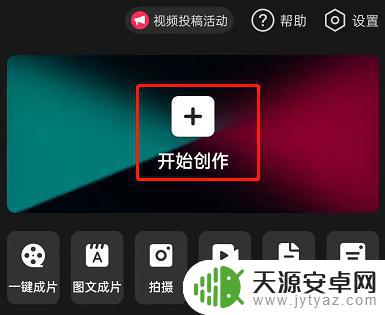
2.点击视频素材,点击抠像。
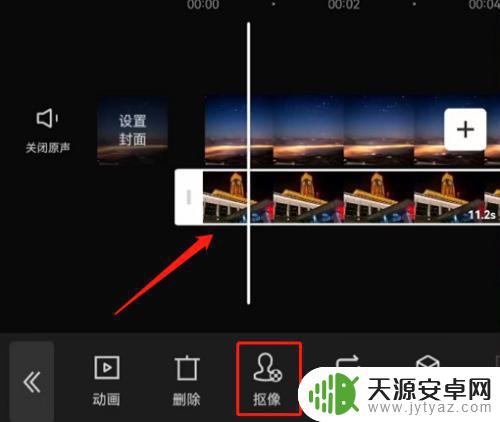
3.点击自定义抠像。
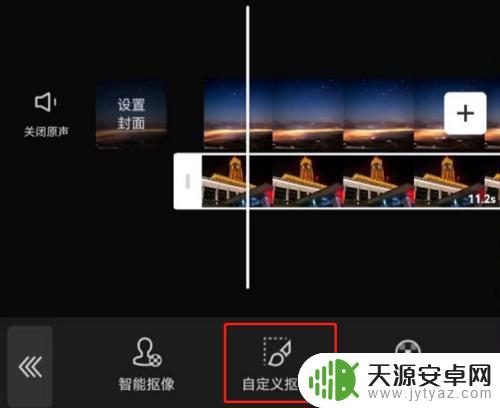
4.点击快速画笔,设置画笔大小。在需要抠图的物品上画上一两笔,就可以快速将整个物体智能抠图下来。
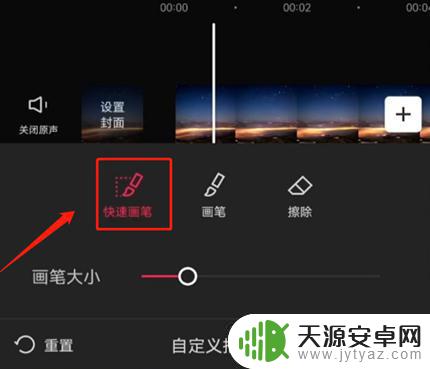
5.如果对智能识别的抠像不满意的话,可以点击画笔和擦除。自由涂抹在物体上,进行抠像。

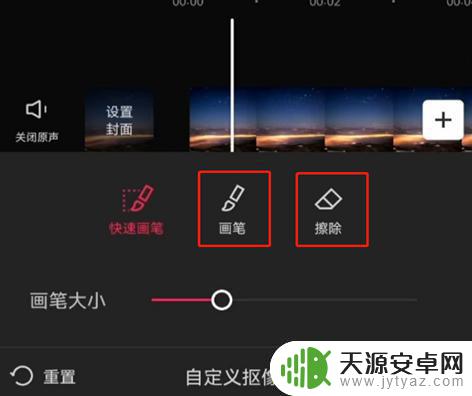
以上是苹果手机剪映如何抠图的全部内容,如果您还有疑问,请参考我的步骤进行操作,希望这篇文章对您有所帮助。










